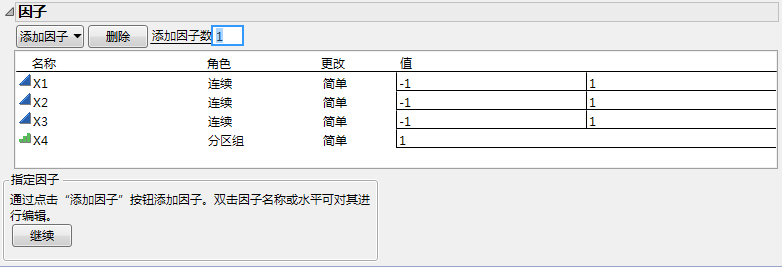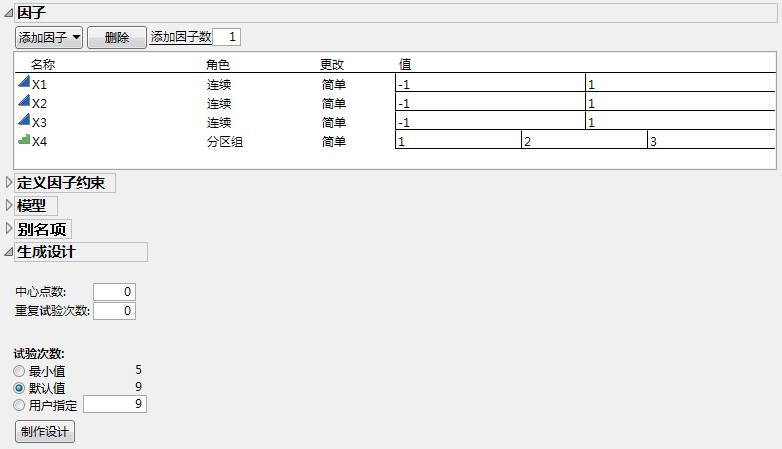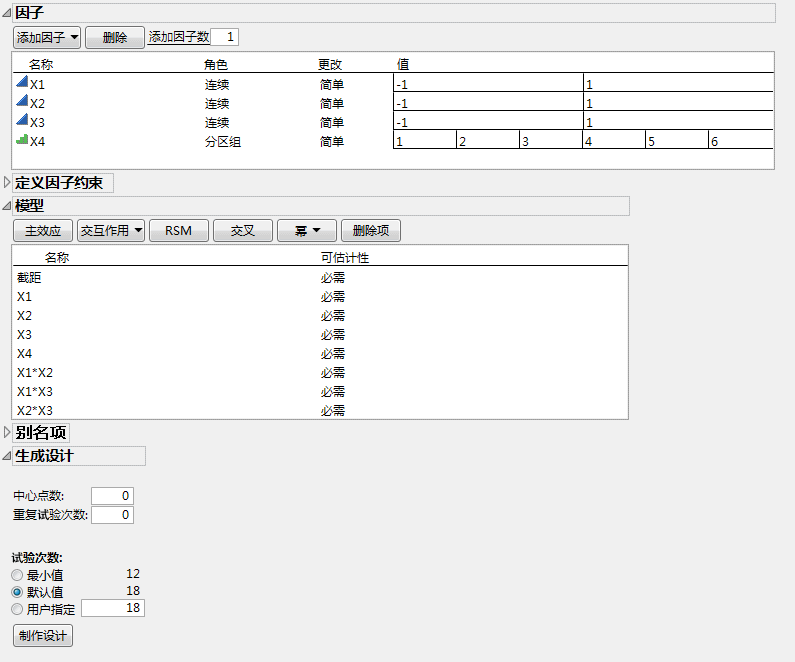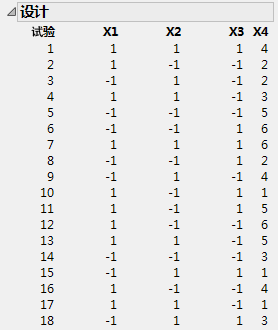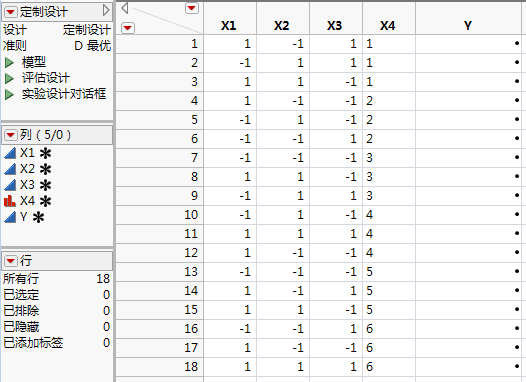|
1.
|
选择实验设计 > 定制设计。
|
|
2.
|
在“因子”分级显示项中的添加因子数旁边键入 3。
|
|
3.
|
点击添加因子 > 连续。
|
|
4.
|
点击添加因子 > 分区组 > 每个区组 3 次试验。
|
|
5.
|
点击继续。
|
“因子”分级显示项现在显示适当的区组数,区组数是通过用默认试验规模除以每个区组的试验次数计算得出。对于本例,默认样本大小 9 需要三个区组。“因子”分级显示项现在显示 X4 有三个值,指示这三个区组。
|
6.
|
|
7.
|
在“模型”分级显示项中,点击交互作用 > 二阶。
|
“试验次数”面板现在显示 18 是默认试验规模。“因子”分级显示项现在显示 X4 的 6 个值,指示 6 个区组。
|
8.
|
|
9.
|
|
10.
|
点击制作设计。
|
在该设计中,查看分区组因子 X4。六个区组已表示出来。在执行实验时,每天都要执行三次试验,您将在第一天执行 X4 = 1 对应的三次试验,将在第二天执行 X4 = 2 对应的三次试验,依此类推。所以您希望设计表在区组内随机执行试验。在“输出选项”面板中,已经为“试验顺序”选定“区组内随机”选项。
|
11.
|
点击制表。
|